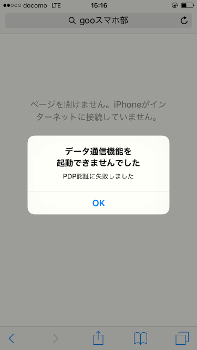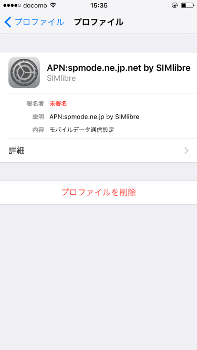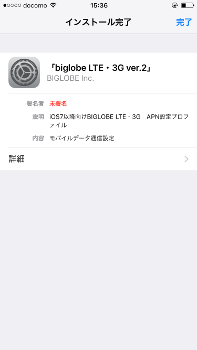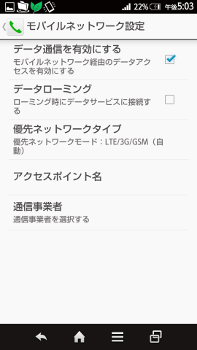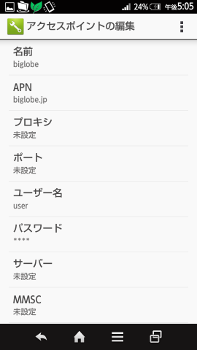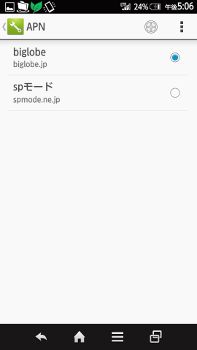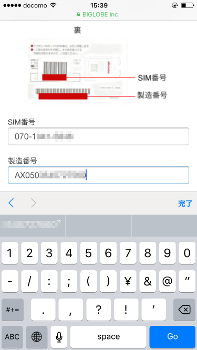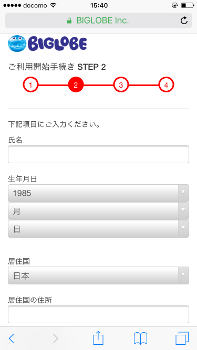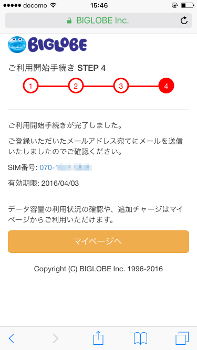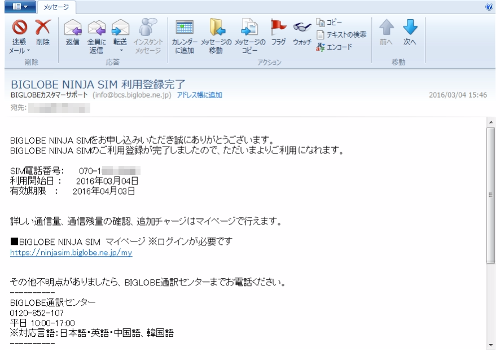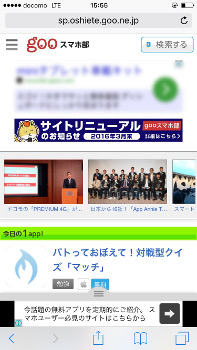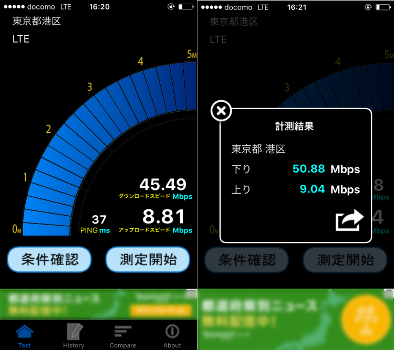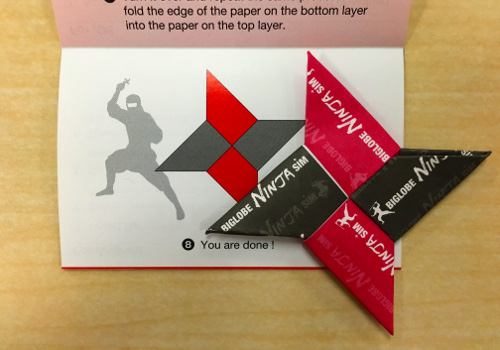忍者のようにすばやい!? 「BIGLOBE NINJA SIM」:SIM通
格安スマホを展開するビッグローブ株式会社では、プリペイド型のデータ通信専用SIMカード「BIGLOBE NINJA SIM」を取り扱っています。
「BIGLOBE NINJA SIM」は、日本に訪れた外国人旅行者などが、自分の端末にSIMカードを差し替えて利用することを想定しています。NTTドコモのLTE/3Gネットワークを利用し、価格は1GBで2,700円からと国際ローミングよりも安価にモバイルインターネットが利用できます。最近では、大手キャリアからMVNOへの乗り換えを一度試してみたい、という国内ユーザーの需要もあるそうです。
今回は、SIMの初期設定から実際に使用するところまで試してみました。パッケージにはその名の通り「忍者」がデザインされています。目にも留まらぬ速さで陰ながら旅行者を助けるという、高速インターネットサービスのイメージにぴったり。容量ごとに上忍(7GB)、中忍(3GB)、下忍(1GB)とランク分けされており、旅行者の間では動画を撮影しながら移動する機会も多いことから、大容量タイプを選ぶことが多いそうです。
ここは当然上忍をチョイス、のはずが、何かの手違いで上忍のパッケージは中身がもぬけの殻。計ったなおぬし!・・・というわけで、あえなく下忍を選ぶことに。
これが「BIGLOBE NINJA SIM」のSIMカードおよび本体。ドコモとまったく同じデザインなので、ドコモ端末からの乗り換えでは元々入っているSIMと間違えないように注意しましょう。
今回はiPhone 6sを使用したので、nanoSIMを差し替えます。
こちらがSIMを差し替えただけの様子。画面には「docomo LTE」と表示され、一応電波をひろっているように見えます。
実際にはネットワーク接続されていないので、モバイル通信を使うためにはAPNの設定が必要になります。iPhoneの場合、このAPNは手動設定できないので、自宅のWiFiや公共無線LANなどのネットワーク環境がある所で初期設定を行う必要があります。
また、ドコモなど他キャリアのiPhoneから乗り換える場合などには、あらかじめ「設定」→「一般」→「プロファイル」をタップし、すでにインストールされているAPN設定プロファイル(spmode.ne.jpなど)を削除しましょう。
APNの設定方法ですが、まずhttp://0962.jp/ninjaconにアクセスします。すると上の写真のように「biglobe LTE・3G」APN設定プロファイル画面(バージョンは異なる場合があります)が表示されるので、インストールを行います。
以上、iPhoneで手動設定できない場合の設定方法になりますが、Androidスマホでは、手動でAPN設定を行うことができます。この場合は特にWiFiなどに接続しておく必要はありません。
Androidでは、最初にメニューの「設定」画面から「無線とネットワーク」→「その他」→「モバイルネットワーク」→「アクセスポイント名」を選択します。
続いて、APNの追加(もしくは画面上の+)からアクセスポイントの編集画面を開き、APN:「biglobe.jp」、ユーザー名:「user」、パスワード:「0000」と入力し、認証タイプに「CHAPまたはPAP」を選択します。その他の項目は記入不要ですが、わかりやすい名前(この場合は「biglobe」)を入力しておくといいでしょう。
以上でAndroidでの手動設定は完了です。元々あるキャリアのAPNと並んで、今回設定したAPNが表示されているので、こちらを選択します。
続いて、http://0962.jp/ninja/にアクセスし、SIMの利用開始手続きを行います。まず本体部分を切り離した後のSIMカード裏面に記載されている、SIM番号と製造番号を入力します。
引き続き、氏名と生年月日、住所、メールアドレスなどのユーザー情報を入力します。
これで「BIGLOBE NINJA SIM」の利用開始手続きは完了です。利用期間は登録開始から30日間有効です。画面の「マイページへ」から使用データ量の確認やデータの追加手続きなどが行えます。データの追加は1GB 2,000円からとなっています。
登録したメールアドレスに利用開始の案内メールが届きます。不明点があればメールに記載のあるBIGLOBE通訳センターにて、日本語のほか、英語、中国語、韓国語でサポートが受けられます。
これで無事、インターネットに接続できました。
今回設定した「BIGLOBE NINJA SIM」を用いて、実際にどのくらいの速度が出るのか、RBB SPEED TESTアプリを用いて測定してみました。東京都港区のオフィス前で金曜日の午後4時頃に5回測定したところ、平均して下りで45Mbps、上りで8Mbps程度と、なかなかの好成績になりました。
おまけですが、付属の折り紙を使って、忍者ならではのアイテム「手裏剣」を折ってみました。作り方のマニュアルは英語ですが、折り方の絵を見ながら簡単に作ることができるので、ぜひ遊んでみてくださいね。忍忍!
また、ビッグローブでは、今回の「BIGLOBE NINJA SIM」とは別に、人気コミック・アニメ「ONE PIECE」をデザインしたプリペイドSIMも販売しています。こちらは折り紙ではなく登場するキャラクターのカードが同封されているので、好みによって選べる楽しさもあります。
(文:SIM通編集部)
関連記事
- 「SIM通」バックナンバー
 BIGLOBE、訪日外国人向けプリペイドSIM「NINJA SIM」をビックカメラグループ38店舗で販売
BIGLOBE、訪日外国人向けプリペイドSIM「NINJA SIM」をビックカメラグループ38店舗で販売
訪日外国人向けプリペイドSIM「BIGLOBE NINJA SIM」がビックカメラほか38店舗で販売開始した。 アイ・シー・エージェンシー、書き下ろしデザインの「キャラSIM」発売――第1弾は「ONE PIECE」
アイ・シー・エージェンシー、書き下ろしデザインの「キャラSIM」発売――第1弾は「ONE PIECE」
アイ・シー・エージェンシーとビッグローブは、アニメやアーティストなどの書き下ろしデザインを使用した「キャラSIM」を発売する。第1弾は「ONE PIECE」。 BIGLOBE SIMで「dTV」「dヒッツ」「dマガジン」を購入可能に
BIGLOBE SIMで「dTV」「dヒッツ」「dマガジン」を購入可能に
ビッグローブは、NTTドコモが提供する「dマーケット」の一部コンテンツを「BIGLOBE SIM」利用者へ販売開始。「dTV」「dヒッツ」「dマガジン」の3サービスが対象となる。 ビックカメラで「BIGLOBE SIM」販売開始――第1弾は池袋本店ほか全国19店舗
ビックカメラで「BIGLOBE SIM」販売開始――第1弾は池袋本店ほか全国19店舗
ビッグローブは、「BIGLOBE SIM」を全国のビックカメラで販売開始。第1弾は池袋本店、有楽町店、ラゾーナ川崎店、なんば店、名古屋駅西店など全国19店舗で行う。 BIGLOBE SIMに3つのオプション「割込通話」「留守番電話」「国際ローミング」が登場
BIGLOBE SIMに3つのオプション「割込通話」「留守番電話」「国際ローミング」が登場
ビッグローブの「BIGLOBE SIM」の音声通話サービスに「割込通話」「留守番電話」「国際ローミング」のオプションが追加された。
関連リンク
Copyright:(C) NTT Resonant Inc. All Rights Reserved.
アクセストップ10
- 飲食店でのスマホ注文に物議、LINEの連携必須に批判も 「客のリソースにただ乗りしないでほしい」 (2025年12月04日)
- NHK受信料の“督促強化”に不満や疑問の声 「訪問時のマナーは担当者に指導」と広報 (2025年12月05日)
- 「スマホ新法」施行前にKDDIが“重要案内” 「Webブラウザ」と「検索」選択の具体手順を公開 (2025年12月04日)
- 三つ折りスマホ「Galaxy Z TriFold」の実機を触ってみた 開けば10型タブレット、価格は約38万円 (2025年12月04日)
- 楽天の2年間データ使い放題「バラマキ端末」を入手――楽天モバイル、年内1000万契約達成は確実か (2025年11月30日)
- 「楽天ポイント」と「楽天キャッシュ」は何が違う? 使い分けのポイントを解説 (2025年12月03日)
- 楽天ペイと楽天ポイントのキャンペーンまとめ【12月3日最新版】 1万〜3万ポイント還元のお得な施策あり (2025年12月03日)
- ドコモが「dアカウント」のパスワードレス認証を「パスキー」に統一 2026年5月めどに (2025年12月05日)
- “Switch 2”の映像を「XREALの全グラス」に出力可能に そのカラクリとは? (2025年12月05日)
- ソニー、約2億画素のイメージセンサー発表 ズーム時も細部を鮮明に (2025年12月05日)